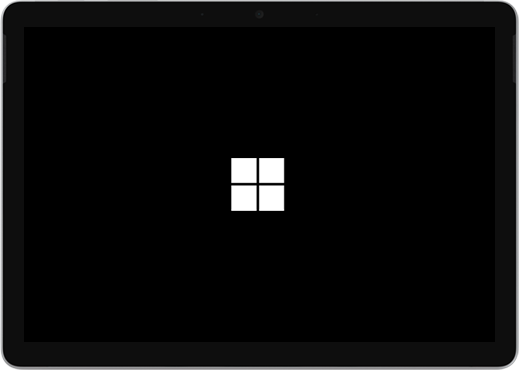Surface се включва, но е блокирал на екрана с емблема
Отнася се за
Какво виждате
-
Емблема на Microsoft, която остава на черен екран
-
Подготовка на устройствата или въртящ се кръг може също да се появят на екрана под емблемата
Ако виждате това и сте изчакали няколко минути, изпробвайте решенията поред.
Решение 1: Принудително изключване и рестартиране
Натиснете и задръжте бутона на захранването, докато Surface не се изключи и рестартира и видите екрана с емблемата на Windows отново (около 20 секунди), след което отпуснете бутона за захранването. Вижте Принудително изключване и рестартиране на вашето устройство Surface за повече информация.
Ако Windows не се стартира, опитайте Решение 2.
Решение 2: Нулиране на вашето устройство Surface с помощта на USB устройство за възстановяване
Стартирайте вашия Surface с помощта на USB устройство за възстановяване. Ето как:
-
Изключете вашето устройство Surface.
-
Поставете USB устройството за възстановяване в USB порта на вашето устройство Surface.
-
Натиснете и задръжте бутона за намаляване силата на звука, след което натиснете и освободете бутона за захранването. Когато се появи емблемата на Surface, пуснете бутона за намаляване на силата на звука.
За повече информация вижте Създаване и използване на USB устройство за възстановяване.
Все още имате проблеми?
Има една последна стъпка, която можете да предприемете. Ако тези стъпки не решат проблема, може да са налични опции за обслужване и поддръжка, които да ви помогнат.
Забележка: Ако вашето устройство Surface е бизнес устройство (притежавано от организация), вижте Опции за обслужване на Surface за бизнеса и образованието.
Изпращане до Microsoft За да подготвите устройството си за изпращане до Microsoft, можете да проверите гаранцията на устройството, да създадете поръчка за обслужване и да отпечатате адресен етикет.
Намиране на лична поддръжка В някои страни Microsoft вече предлага центрове за лично обслужване. Опциите може да включват професионална хардуерна проверка, отстраняване на неизправности и възстановяване на системата.
Самостоятелно поправяне Ако имате технически опит и разполагате с подходящите инструменти, Microsoft разполага с набор от заменяеми компоненти и ръководства за обслужване, които ви позволяват да извършвате поправки.
За да научите повече, отидете на Как да получите обслужване или поправка за устройство Surface.